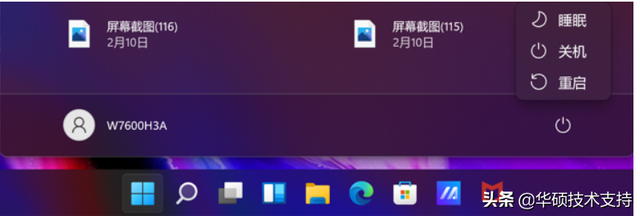在操作计算机时,可能会看到类似的Srtasks.Exe信息,这个Srtasks.Exe表明Windows电脑磁盘占用率过高。这叫这叫Microsoft系统保护后台任务Microsoft可执行文件的过程,Windows 任务计划程序经常使用这个过程自动创建还原点。
假如你用的是Windows10,则可以在C:\\Windows\\System32 在路径中找到 Srtasks.Exe可执行文件。当你看到这个消息时,这意味着CPU利用率很高。你还可以看到病毒被第三方防病毒软件标记为病毒。你可能会看到伪装成Srtasks.Exe但缺少s它应该显示为Srtask.Exe这可以帮助你检测它是否是恶意软件。
幸运的是,有很多方法可以修复Windows10中的Srtasks.Exe高磁盘利用率问题。让我们看看如何操作。
方法1:通过服务1.按键盘Win R按键打开操作命令。键入搜索字段services.msc,然后单击确定,打开服务窗口。
2.在服务窗口中,转向窗口右侧,在名称下滚动并找到SysMain。选择SysMain,然后双击打开SysMain属性窗口。
3.在SysMain Properties在窗口的常规选项卡下,导航到启动类型字段,点击下拉菜单,选择禁止
4.点击应用程序,然后单击确定保存更改并退出。
现在,只新启动计算机,看看计算机Srtasks.Exe是否修复高磁盘问题,如果没有,请尝试第二种方法。
方法2:操作系统文件检查器工具1.单击开始按钮,然后在搜索框中键入命令提示符。右键单击结果(命令提示符),然后单击右键菜单中的以管理员身份运行选项,在管理员模式下打开命令提示符窗口。
2.在命令提示符(管理员模式)窗口中操作以下命令:
sfc /scannow
这个过程需要一段时间才能完成,请耐心等待。系统文件检查员将检测到任何损坏的文件并进行相应的修复。
完成后,重新启动计算机和Srtasks,Windows计算机中的高级磁盘问题将不复存在。
1.头条【微课传媒】专注于软件共享。如果喜欢玩软件,请关注、评论、收藏、转发。
2.如果您在学习中有任何问题,请与我沟通。今天的头条搜索【微课传媒】,我在这里等你!
电脑知识